Ubah AAC ke M4R Menggunakan 4 Program Konversi Audio Teratas
Akan ada contoh di mana Anda ingin membuat nada dering untuk perangkat Apple Anda. Mungkin, Anda akan berpikir untuk membeli nada dering dari iTunes. Secara teknis, Anda perlu mengeluarkan $1.98-99 sen untuk setiap perubahan yang Anda buat di atas unduhan iTunes. Beruntung bagi Anda, Anda akan dapat mengonversi file AAC Anda ke nada dering M4R menggunakan perangkat lunak yang sesuai.
Karena itu, jika Anda memiliki file AAC yang disimpan di iPhone, Anda dapat segera mengubahnya menjadi nada dering M4R. Pada catatan itu, kami mengumpulkan beberapa yang praktis namun efektif Konverter AAC ke M4R. Baca sisa artikel dan dapatkan informasi lebih lanjut.
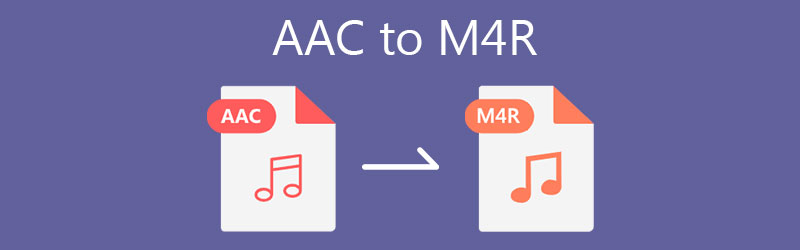
- Bagian 1. Konverter AAC ke M4A untuk Desktop
- Bagian 2. Konverter AAC ke M4R Online
- Bagian 3. FAQ AAC ke M4R
Bagian 1. Konverter AAC ke M4A untuk Desktop
1. Vidmore Video Converter
Salah satu alat profesional untuk membantu Anda menyelesaikan pekerjaan ini adalah Pengonversi Video Vidmore. Ini dikembangkan secara khusus untuk mengonversi file audio dan video ke salah satu format pilihan Anda. Perangkat lunak konversi mendukung mode tunggal dan batch yang berguna ketika Anda perlu mengonversi beberapa file audio secara bersamaan. Selain itu, ini memberi Anda akses ke editor musiknya di mana Anda dapat memotong, memangkas, atau menggabungkan beberapa lagu jika diinginkan. Jika tidak, ia dilengkapi dengan fitur dan fungsi yang dirancang untuk memenuhi beragam kebutuhan pengguna. Cari tahu cara mengonversi AAC ke M4R melalui langkah-langkah berikut di bawah ini.
Langkah 1. Unduh Konverter AAC ke M4R
Sebelum Anda dapat melanjutkan untuk mengonversi file, Anda harus mengunduh aplikasi terlebih dahulu. Klik salah satu Download Gratis tombol di bawahnya. Anda dapat memilih untuk mengonversi di Windows dan Mac Anda karena alat ini kompatibel dengan kedua OS. Instal dan luncurkan aplikasi setelahnya.
Langkah 2. Muat file AAC ke program
Pada titik ini, unggah file AAC yang ingin Anda konversi. Untuk melakukannya, tekan tombol Spasi di keyboard komputer Anda atau cukup klik tombol Plus tombol tanda di tengah antarmuka. Ini akan membuka folder di komputer Anda di mana Anda dapat menemukan file target Anda. Pilih file AAC dan klik Buka tombol.
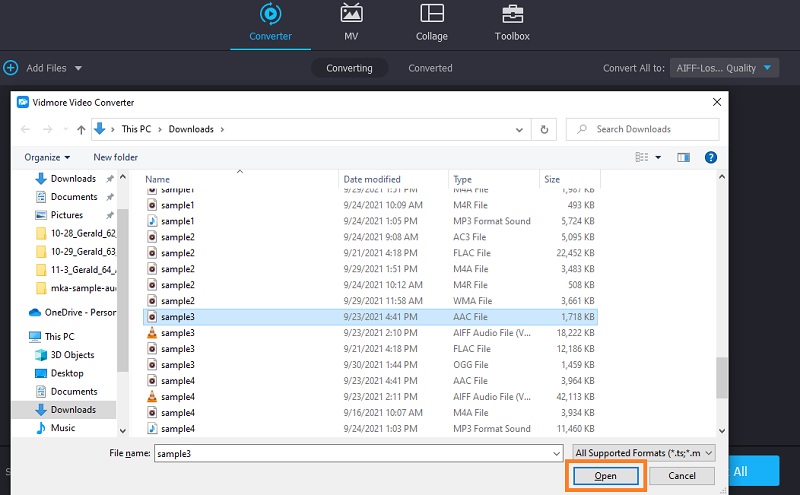
Langkah 3. Pilih format output
Kali ini, buka Profil menu yang terletak di bagian kanan atas. Sekarang buka tab Audio dan pilih format yang sesuai dari pilihan di bagian kiri. Untuk contoh ini, pilih M4R atau cari formatnya menggunakan bilah pencarian. Selanjutnya, pilih dari Preset tersedia.
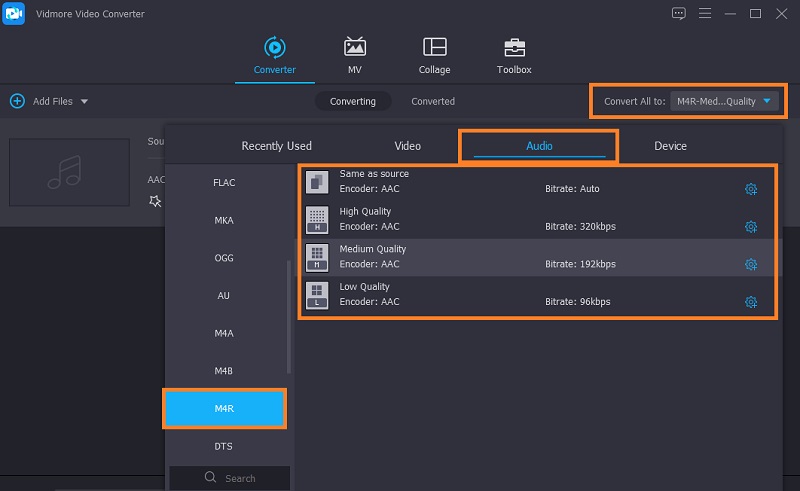
Langkah 4. Inisialisasi proses konversi
Setelah Anda selesai memilih format output, tutup Profil Tidak bisa. Tetapkan tujuan file dan kemudian tekan tombol Konversi Semua tombol dan proses konversi akan dimulai.
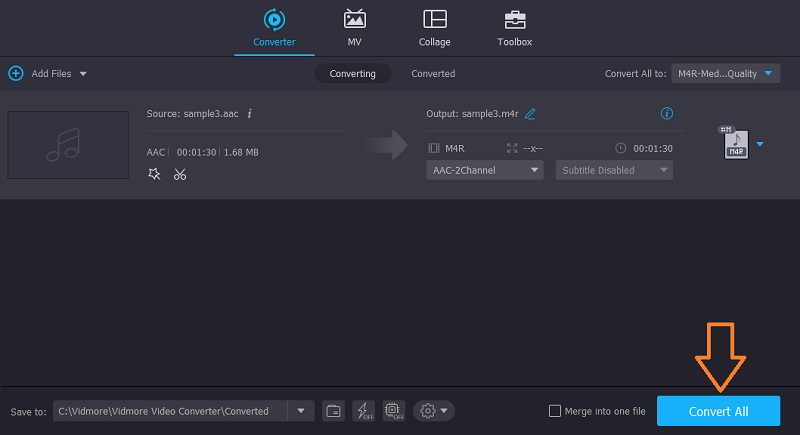
2. iTunes
Alat lain yang dapat Anda gunakan untuk mengonversi nada dering AAC ke M4R di iTunes. Benar saja, alat ini adalah program yang berguna karena tidak hanya memungkinkan Anda untuk melakukan streaming file media tetapi juga beberapa solusi dengan file audio Anda. Anda dapat membuat nada dering dan mengonversi AAC ke M4R di iTunes sehingga Anda tidak perlu menginstal perangkat lunak khusus di Mac Anda. Selain itu, ini juga memungkinkan Anda menyesuaikan output untuk menyesuaikan laju sampel stereo, saluran, dan laju bit sesuka Anda.
Pro
- Muncul dengan mitra Windows.
- Pemutar media dan konverter audio secara bersamaan.
- Pengaturan keluaran yang dapat disesuaikan.
Kontra
- Sangat sedikit format keluaran.
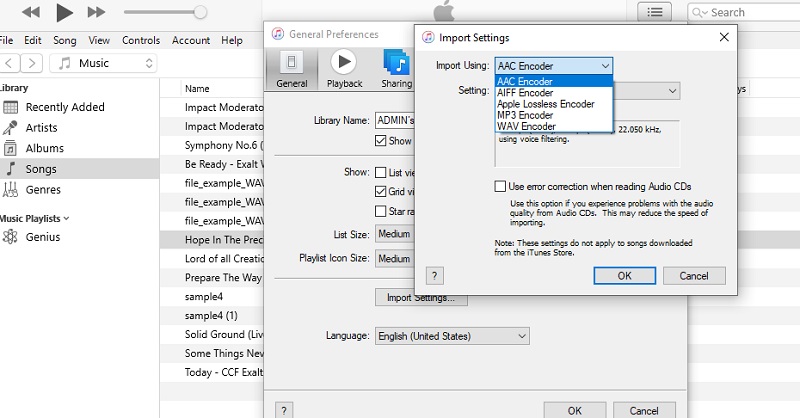
3. MediaMonkey
MediaMonkey adalah media converter multifaset yang berafiliasi dengan fitur yang berguna. Ini dapat menangani koleksi media kecil dan besar, menyalin CD audio, menemukan musik online, mengunduh podcast, dan banyak lagi. Faktanya, aplikasi ini mampu mengatur file audio secara terorganisir dan memiliki antarmuka yang intuitif dan berdesain modern. Selain itu, ini juga memberi Anda akses ke kemampuan penandaannya.
Pro
- Sesuaikan volume suara dan tingkatkan suara dengan equalizer.
- Dilengkapi dengan kemampuan menyalin audio CD.
- Antarmuka pengguna yang sangat intuitif.
Kontra
- Tidak memiliki mitra Macintosh.
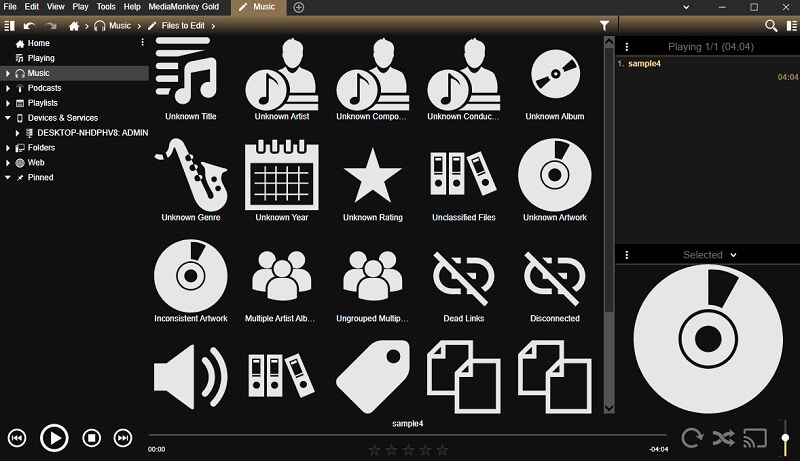
Bagian 2. Konverter AAC ke M4R Online
Jika Anda tidak ingin mengunduh program atau konverter AAC ke M4R gratis, Pengonversi Video Gratis Vidmore adalah cara Anda untuk pergi. Meskipun merupakan konverter online, alat ini memiliki konversi yang cepat dan stabil yang menawarkan dukungan ke hampir semua format audio utama. Selain itu, alat ini mendukung konversi mode batch tanpa batasan jumlah konversi serta jenis audio. Jika diinginkan, ada pengaturan keluaran yang dapat diubah pengguna. Karena itu, inilah cara mengubah AAC ke M4R.
Langkah 1. Buka browser yang Anda suka gunakan di komputer Anda dan akses situs resminya. Dari halaman utama, klik pada Tambahkan file untuk dikonversi tombol untuk mengunduh peluncur. Setelah itu, instal di sistem komputer Anda.
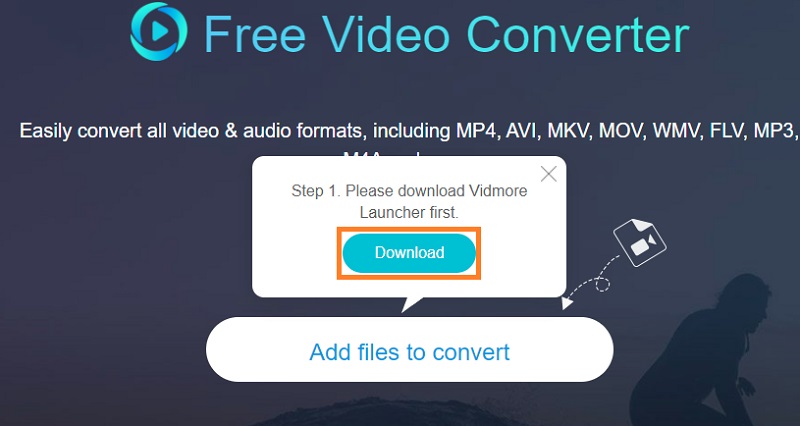
Langkah 2. Selanjutnya, itu akan membuka File Explorer. Pilih file AAC yang akan dikonversi dan klik Buka tombol dari folder untuk akhirnya mengunggah file ke dalam program.
LANGKAH 3. Setelah memuat file, klik pada Musik ikon untuk membuka Profil menu untuk audio. Sekarang, centang pada M4R tombol radio untuk memilihnya sebagai format output. tekan Mengubah tombol untuk menginisialisasi prosedur konversi.
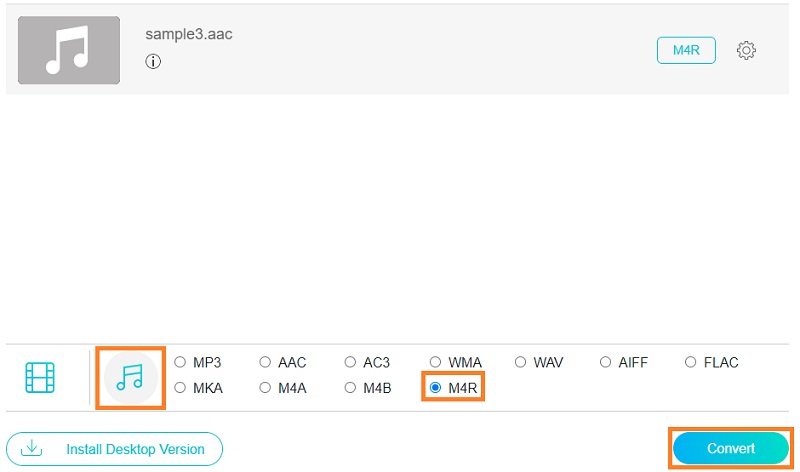
Bagian 3. FAQ AAC ke M4R
Bagaimana saya bisa membuka proteksi lagu iTunes?
Anda dapat membuka proteksi lagu iTunes dengan mengonversinya ke file audio seperti file audio MP3 dan OGG. Untuk ini, Anda dapat menggunakan alat yang disebutkan di atas untuk mencapainya.
Format apa yang digunakan Apple untuk nada deringnya?
Perangkat Apple, terutama iPhone, menggunakan M4R sebagai format nada deringnya yang secara ketat menggunakan Pengodean Audio Lanjutan atau AAC sebagai skema kompresi defaultnya.
Bisakah saya mengonversi AAC ke MP3?
Ya. Anda dapat melakukan ini di Mac dan PC Windows menggunakan iTunes. Ini memungkinkan Anda mengonversi file musik ke MP3, AIFF, WAV, dan format lain yang didukung Apple.
Kesimpulan
Sekarang Anda memiliki pengetahuan yang jelas tentang yang terbaik Konverter AAC ke M4R. Cukup jelas bahwa kami telah mencantumkan dua metode yang mencakup offline dan online. Terserah preferensi dan kebutuhan Anda sekarang metode mana yang paling cocok untuk situasi Anda.

